Как вылечить карту гармин


Началось все с того, что в один не очень прекрасный день на экране моего Garmin Etrex Touch 35 появились горизонтальные полосы. Шириной в 1 (один) пиксель. Хотя работе они практически не мешали, но стало ясно — с девайсом творится что-то не то. А через пару недель прибор просто отказался включаться. Ну то есть он при включении высвечивал экран приглашения с надписью «Гармин», но дальше дело не шло. И даже при подключении к компьютеру кабелем USB ничего не происходило. Замена кабеля, батареек, и прочие пляски с бубном не помогли.
Пришлось констатировать факт, что навигатор «окирпичился», и проводить реанимационные мероприятия.
Скажу честно — при мне такие вещи с Гарминовскими навигаторами случались и раньше, как с моим имуществом, так и с девайсами моих друзей. Хотя не скажу, что такая беда происходила очень уж часто. Чтобы там не говорили, Гармин делает (тьфу,тьфу — чтобы не сглазить) довольно качественные изделия. Первый раз я съездил в сервисный центр, и понаблюдал там заинтересованным взглядом за действиями ремонтно-обслуживающего персонала… Оказалось, что не боги горшки обжигают. В следующий раз (когда в похожий обморок свалился навигатор моего знакомого), мы решили попробовать обойтись своими силами. Та история получилась с хорошим концом. Тогда, чтобы ничего не забыть, я на будущее для себя записал последовательность действий — что я делал, откуда что скачивал и запускал. По просьбам трудящихся решил привести эти записки в удобочитаемый вид, и выложить на всеобщее обозрение.
Disclaimer —
1. Здесь рассматриваются только туристические модели гарминовских навигаторов. С остальными (автомобильными, морскими,и пр) я не работал — ничего сказать не смогу. Подсказка — читайте Гугл. Там наверняка все есть.
2. Описанную процедуру я самостоятельно проделывал уже раза четыре, с разными моделями гарминовских навигаторов. Пока что мне удавалось их всех оживить. Но ключевое слово здесь — пока. Уверенности, что все получится в очередной раз — нет. Не исключено, что придется изменить последовательность действий или сделать что-то еще.
3. Для выполнения ремонта не потребуются ни паяльник, ни отвертка, ни навыки радиомонтажника. Только кабель USB и некоторое количество бесплатных программ. Но еще однозначно потребуются понимание формата XML и умение работать с файлами на уровне продвинутого пользователя ПК.
Ну то есть если вы не улавливаете разницу между копированием и перемещением файла, а от слов «выполняйте восстановление из ранее созданной резервной копии» у вас начинается морская болезнь… лучше сразу и честно поезжайте в сервис. Это будет проще. Для всех.
И еще вам потребуется компьютер под управлением Windows, подключенный к интернету, причем обязательно с правами локального администратора.
Итак, начальные условия задачи: ваш Гармин не запускается, выдает сообщения типа software missing, или постоянно перезагружается. Что делать?
0. Если прибор находится на гарантии, то самое правильное — не умничать, а обратиться в сервисный центр. Если же гарантия кончилась (или ее изначально не было), то можно попробовать выйти из положения самостоятельно (вы все равно ничего не теряете, а если получится, то пару тысяч рублей сэкономите)
1. Начинаем с простого — иногда бывает достаточно вытащить модуль памяти MicroSD.
Бывает, что запуску мешает один единственный некорректный файл (Например, при записи какого-нибудь IMG, JNX, POI, GPX) произошла ошибка, или файл был поврежден вирусом (при подключении к зараженному ПК). Может так случиться, что окажется неисправной сама МикроСДшка. (Они тоже иногда выходят из строя). У меня несколько раз оказывалось, что прибор не мог загрузиться всего лишь потому, что замочек разъема MicroSD был не до конца защелкнут. (Замочек этот можно нечаянно сдвинуть , если второпях меняешь батарейки). Было дело, контакты микроСДшки оказалсь загрязнены, проблема решилась с помощью ватки и спирта.
Рекомендация на будущее — если вы учитесь самостоятельно создавать и загружать в навигатор какие либо файлы (такие как карты, пользовательские объекты и пр), лучше записывайте их не на встроенный накопитель, а на микроСД. Тогда, даже если вы что-то сделаете не так и прибор перестанет загружаться, то флешку всегда можно просто вытащить из разъема.
2. Сначала пробуем подключить навигатор к компьютеру, обычным кабелем USB. Он при этом должен опознаться системой как USB-накопитель, (или, если по-русски, mass storage)
Если действительно опознался — это хорошо. Сохраняем на диск компьютера все, что находится на этом накопителе. (не забываем про всякие скрытые и системные атрибуты файлов). Какой программой сохранять — это уж каждый сам решает. С этой задачей справится любой файловый менеджер, даже проводник Windows, не говоря уж о всяких TotalCommander или Far. Есть специализированные инструменты для создания резервных копий (среди них много бесплатных).
После успешного создания резервной копии, пробуем удалить с накопителя все файлы с картами (.IMG, .KMZ, .JNX), точками, треками, маршрутами (.GPI, .GPX .FIT), и пробуем включить прибор.
Можно и отформатировать накопитель (только если уж форматировать, то обязательно файловой структурой FAT32! Ни в коем случае не NTFS и не ExFat.) Хуже от этого ему не станет.
Если на этом этапе ваш навигатор не опознался компьютером (или опознался, но очистка / форматирование не помогли) — это уже не так хорошо. Но еще не все потеряно, продолжаем борьбу.
Рекомендация на будущее — периодически стоит выполнять резервное копирования всех файлов с вашего навигатора, (да и не только с навигатора!) не дожидаясь возникновения критических ситуаций. На всякий случай. Резервные копии места немного занимают, но потом их наличие может здорово упростит жизнь.
3. Теперь пробуем выполнить аппаратный сброс прибора к заводским установкам:
Как это сделать — зависит от модели.
Сначала выключаем навигатор. (то есть убеждаемся, что он действительно выключен, а не погасил экран в режиме энергосбережения)
Для ЕТrex 10,20,30
Включить устройство, удерживая в нажатом состоянии одновременно две кнопки: Menu и центральной кнопки джойстика.
Удерживать их надо до тех пор, пока на экране не появится запрос на удаление всех пользовательских данных.
Для ETrex 25, 35
Включить устройство, дождаться появления в нижней части экрана надписей (ETrex Touch, Copyright), и тут же нажать на левый верхний угол экрана.
Давить пальцем в левый угол надо до тех пор, пока на экране не появится запрос на удаление всех пользовательских данных.
Для GPSMap 62,64,66,78
Включить устройство при удерживании в нажатом состоянии одновременно двух кнопок: Page и Enter
Удерживать их надо до тех пор, пока на экране не появится запрос на удаление всех пользовательских данных.
Для Oregon и Montana
Включить устройство, нажимая на верхний левый угол экрана. Давить пальцем в левый угол надо до тех пор, пока на экране не появится запрос на удаление всех пользовательских данных.
Увидели запрос на очистку пользовательских данных — подтверждаем их удаление и пробуем перезагрузить устройство.
Если помогло — восстанавливаем ваши файлы из ранее созданной резервной копии.
Если не помогло (или если запрос на очистку данных не появляется) — продолжаем борьбу.
4. Пробуем запустить прибор в режиме Pre-Boot
Для этого:
Сначала вытаскиваем из него батарейки. Теперь все питание будет подаваться только через кабель USB. А потом опять все зависит от модели:
Для ЕТrex 10,20,30
Удерживая кнопку джойстика (ВВЕРХ), подключаем USB кабель к компьютеру.
Дожидаемся звукового сигнала от компьютера (что подключено устройство USB) и отпускаем кнопку.
Для GPSMap 62,64,66,78
Удерживая кнопку (ВВЕРХ), подключаем USB кабель к компьютеру.
Дожидаемся звукового сигнала от компьютера (что подключено устройство USB) и отпускаем кнопку.
Для ETrex 25, 35
Удерживая кнопку включения питания, подключаем USB кабель к компьютеру.
Дожидаемся звукового сигнала от компьютера (что подключено устройство USB) и отпускаем кнопку.
Для Oregon и Montana
Удерживая кнопку включения питания, подключаем USB кабель к компьютеру.
Дожидаемся звукового сигнала от компьютера (что подключено устройство USB) и отпускаем кнопку.
Учтите, что ждать с нажатой кнопкой иногда приходится долго — секунд 30-40.
Если в режим Pre-Boot зайти не получается, то… тогда я и не знаю, что делать. Наверное все-таки в морг. Или в сервис…
А вот если после захода в режим Pre-Boot система обнаружила ваш навигатор как сменный USB-накопитель — это уже внушает оптимизм.
Сохраняем на локальный диск все, что находится на этом накопителе. Если это не удалось сделать в П.2
Совершаем акт вандализма — выполняем форматирование накопителя (только обязательно файловой структурой FAT32! Ни в коем случае не NTFS и не ExFat. Тогда потом оживить ваш прибор будет посложнее)
После форматирования вытаскиваем кабель USB (лучше с безопасным извлечением), вставляем батарейки, и пробуем включить девайс.
Если помогло — восстанавливаем ваши файлы из ранее созданной резервной копии, и пользуемся навигатором, как обычно..
Если не помогло — продолжаем оказывать помощь пострадавшему.
5. Ищем подходящий для вашего прибора файл прошивки.
Обычно (если все работает нормально) прошивку обновляют с помощью бесплатной гарминовской утилиты WebUpdater. (или более современной, GarminExpress)
Она определяет тип прибора, и скачивает самый подходящий для него файл с прошивкой с гарминовского сервера.
Сначала пробуем этот способ, пока прибор подключен к компьютеру в режиме Pre-Boot.
Для этого скачиваем WebUpdater с гарминовского сайта, и устанавливаем его на ваш компьютер. (Если, конечно, он не был установлен ранее) При этом должны установиться и все драйверы устройств, необходимые для дальнейшей работы
Теперь запускаем WebUpdater, и проверяем что программа нашла ваш навигатор (он появился в списке устройств).
Если WebUpdater не смог найти ваше устройство, то придется попотеть. (переходим к п 6).
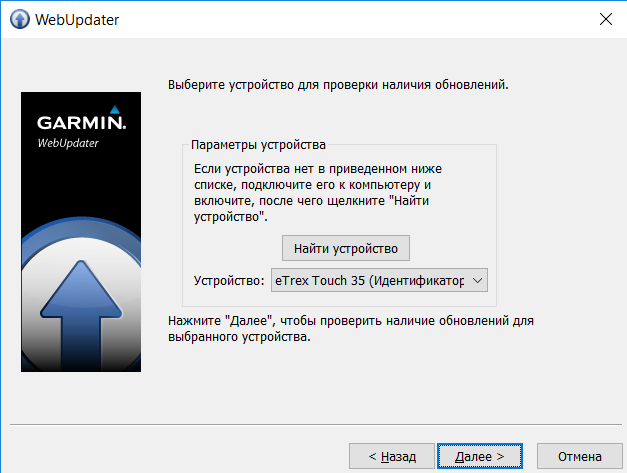
А если нашел — это уже хорошо. Тогда проверяем наличие обновлений. Обновления есть? — скачиваем их. Даже если WebUpdater сообщит, что на вашем устройстве уже установлена последняя версия прошивки, все равно просим ее переустановить. Дожидаемся завершения работы WebUpdater, а потом заходим любимым файловым менеджером на встроенный накопитель навигатора, в папку GARMIN, и ищем там файл с именем GUPDATE.GCD.
Это и будет тот самый файл прошивки, который нам нужен. Перемещаем его на другой диск вашего компьютера (Именно перемещаем, а не копируем — с навигатора этот файл стоит убрать), отсоединяем прибор от компьютера, и переходим к п.7
Рекомендация на будущее — выполняя с помощью WebUpdater или GarminExpress обычное обновление прошивки вашего навигатора, не поленитесь, и скопируйте этот файл GUPDATE.GCD на свой компьютер. Хорошо бы еще и номер версии прошивки запомнить. Например, переименовать его в что-то подобное GUPDATE_270.GCD. Лишним не окажется. Мало ли, а вдруг не понравится вам очередная, 2.80 версия прошивки — вернуться к предыдущей будет проще. Ну и в критической ситуации шаги 6 и 7 делать не придется.
6. Если по простому не получилось получить файл прошивки, то придется искать прошивку для вашего навигатора с помощью гугла. Естественно, искать надо прошивки (firmware) именно для вашего прибора. Версия прошивки, вообще говоря, может быть любая. (даже если найдете старую версию — после того, как вы оживите устройство, можно будет воспользоваться WebUpdaterом). Прошивки для гарминовских навигаторов хранятся в виде файлов с расширениями GCD или RGN.
Может быть, вам удастся найти не рабочую, а т.н. Cure – прошивку. Она тоже подойдет. Хотя с ее помощью не удастся получить полнофункциональный навигатор, (по крайней мере, сразу), но хотя бы WebUpdater должен его увидеть и скачать из интернета что-то работающее.
Причем еще тут надо учесть, что навигаторы одной и той же модели, но выпущенные в разные годы, имеют право отличаться друг от друга настолько, что для них могут потребоваться разные прошивки. Кроме названия модели, у каждого навигатора есть еще такой параметр, как идентификатор аппаратуры — HWID.
То есть, надо искать прошивку с тем же самым HWID, что и у вашего навигатора. Если загрузить другой файл прошивки, что-то имеет право не заработать. У гарминовских навигаторов аппаратура однозначно идентифицируется не по названию модели, а именно по HWID.
Подсказка — Для поиска прошивок стоит заглянуть на эти ресурсы: ТЫНЦ или ТЫНЦ. Глядишь, и найдется что-нибудь подходящее.
Как определить HWID вашего прибора?
Для этого надо заглянуть в файл GarminDevice.XML, находящийся в папке GARMIN на встроенном накопителе (скорее всего, он находится в резервной копии, созданной вами, на этапе 2 или 4).
Открываем его любым XML – редактором и ищем там значение строки Device/Model/PartNumber.
Эта строка состоит из трех частей, там будет что-то подобное «006-B2140-00»
Нужный нам номер HWID – это вторая часть строки (в данном случае — 2140).
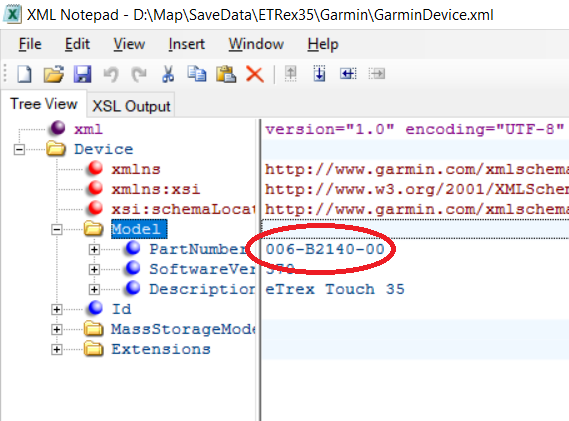
На худой конец, и обычный блокнот (NotePad) подойдет. Хотя это и не так удобно, но можно воспользоваться контекстным поиском по слову Model:

Примечание:
Все необходимые для выполнения дальнейших работ программы я брал отсюда. А если вдруг чего не хватает — то всегда есть Гугл — там уж наверняка найдется.
Как определить HWID скачанной вами прошивки?
Для этого существует программа RGN_Tool.EXE
Запускаем ее, открываем скачанный файл прошивки (программа понимает файлы с расширениями и GCD и RGN), и видим требуемый номер HWID в соответствующем поле.
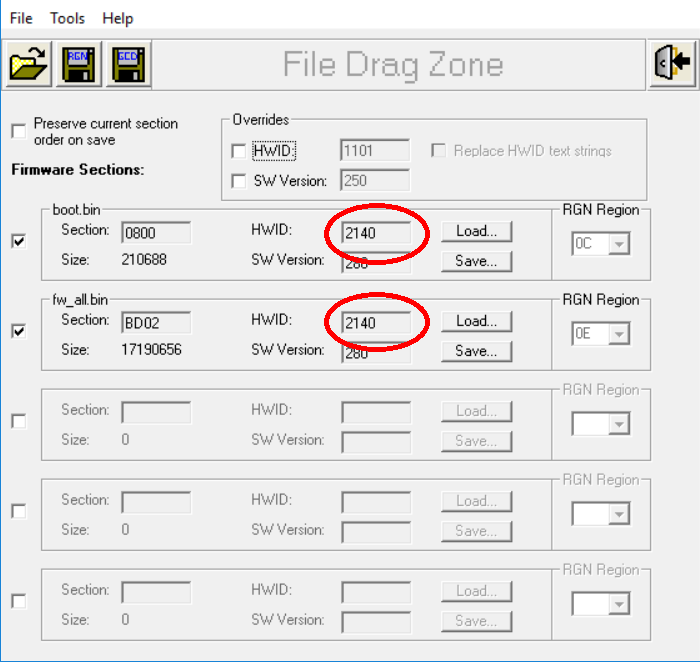
7. Теперь надо подготовить файл прошивки для загрузки в прибор. В обычных условиях обновление прошивки выполняется самим навигатором. Новая прошивка записывается (утилитами WebUpdater или GarminExpress) в файл GUPDATE.GCD и помещается в папку GARMIN накопителя прибора. При очередном включении он этот файл находит, и выполняет обновление без лишних вопросов. Сейчас такой способ не получится (прибор не хочет загружаться), и новую прошивку надо записать в его память другим способом. Для этого существует программа Updater.EXE Вся проблема в том, что она не умеет работать с файлами прошивок в формате GCD. Ей нужен другой формат — RGN.
Значит, если вы на шаге 6 или 7 получили файл GCD, то нам надо конвертировать в файл типа RGN, с которым уже может работать Updater.
Для этого используется та же самая программа RGN_Tool.exe. которой мы воспользовались на предыдущем шаге. Пользоваться ей просто: запускаем программу, открываем файл GCD и сохраняем его как RGN. (имя сами придумаете). Больше ничего менять в этой программе не нужно. Но перед сохранением стоит проверить соответствие HWID файла с прошивкой и вашего девайса. (Если вы этого еще не сделали) Просто, на всякий случай. Мало ли, что…
8. Записываем подготовленную в виде файла RGN прошивку в навигатор.
Начальные условия — батарейки из девайса извлечены, и сам навигатор отключен от компьютера.
Запускаем из командной строки Updater.exe с параметром — именем созданного на шаге 7 файла с расширением RGN.
Программе потребуются права администратора на локальном компьютере (будет выдан запрос системы контроля учетных записей).

Выбираем в окне программы переключатель — USB device, видим, что поле рядом в этим переключателем пока пустое. (оно и понятно — прибор пока к компьютеру не подключен)
Да вот, именно так. Сначала надо запустить Updater.EXE, а уж потом подключать прибор к компьютеру. Ни в коем случае не наоборот — тогда программа не увидит ваше устройство.
Теперь, когда программа запущена и ждет, втыкаем кабель USB одним концом в прибор. (второй конец пока болтается в воздухе)
Нажимаем на выключенном устройстве кнопку для входа в режим Pre-Boot.
Удерживая ее в нажатом состоянии, подключаем второй конец USB кабеля к компьютеру.
Дожидаемся звукового сигнала от компьютера («блям», означающий, что подключено новое устройство USB)
Кнопку на устройстве не отпускаем, переключаемся в окно Updater.exe, и наблюдаем в Combobox-e напротив USB device название вашего устройства.
Кнопку на устройстве не отпускаем, нажимаем в окне Updater.exe кнопку OK.
Видим на экране устройства надпись LOADING SOFTWARE,
Вот только теперь кнопку на устройстве можно отпустить. До этого момента ее отпускать нельзя, (Программа Updater сразу же перестанет видеть ваш навигатор)
Наблюдаем в окне процесс обновления — сначала Erasing, потом Updating…
Занимает это несколько минут… Ждем появление сообщения об успешной загрузке.
9. Отключаем девайс от компьютера, вставляем батарейки и включаем.
Ура, загрузилось.
Даже если с встроенного накопителя были удалены все файлы, или он был отформатирован, ничего страшного не произойдет. При первом включении на нем будет автоматически создана папка GARMIN и некоторое количество файлов в ней будет восстановлено. Но восстановятся далеко не все файлы. Например, там не будет базовой карты, профилей и пр. А еще из доступных языков останется только один английский.
Так что теперь самое время восстановить из созданной на щаге 2 (или 4) резервной копии то, что не восстановилось автоматически.
10. Дальше уже все будет проще. Выполняем настройку прибора «под себя», при желании обновляем (уже через WebUpdater) прошивку на последнюю. (Это если вам пришлось пройти через п.7)
Вот, собственно, и все…
Напоследок — еще одна рекомендация на будущее. Любые гаджеты (в частности, смартфоны, навигаторы, и пр) — это не более чем технические средства, которые имеют свойство ломаться (разряжаться, теряться) в самый неподходящий момент. Значит, отправляясь в туристическое путешествие (особенно по незнакомой, ненаселенной местности), не забудьте захватить с собой гаджеты, где ломаться в принципе нечему — обычный туристический магнитный компас и обычную бумажную топографическую карту. В случае чего, это здорово упростит вам жизнь (при условии, конечно, что у вас на плечах окажется голова, умеющая этими гаджетами пользоваться ).
P.S. Как ни странно, после реанимации черные полосы на экране прибора исчезли…
Работает, как новенький.
Вот как-то так… Понятно?
Компаниец Максим.
Источник
Когда фирма Гармин наконец-то решилась использовать растровые форматы, она и сама тут же захотела предложить своим клиентам взглянуть на Землю не только через плоскость топографических карт, но и с высоты птичьего полёта. Для чего запустила сервис BirdsEye, купив подписку в котором, вы сможете заливать в приборы не только схематические изображения местности, но и достижение нынешней цивилизации — космоснимки.
Контейнер (формат/расширение файлов), в который упаковываются космические фотографии для заливки в прибор, она назвала JNX.
Хоть в сердце своём, как и у KMZ-файлов, всё так же остаётся растровое изображение с топографической привязкой, служебная оболочка тут более продвинутая:
• Во-первых, появились уровни детализации (масштабирование). Числом 5.
• Во-вторых, если прибор может понять (и простить нам) только 100 (или 500 в приборах Montana) KMZ-файлов/тайлов, то JNX-контейнер позволяет разместить их по 50.000 на каждом уровне.
• В-третьих, Гармин разрешила заливать до 250-ти карт/контейнеров в устройства с прошивками, выпущенными с марта 2011 года и до 200 карт, работающих на более ранних прошивках. (!) Именно прошивках, не приборах. Прошивки можно обновить, если доступны.
• В-четвёртых, исходя из предыдущих количественных показателей, мы можем без существенных площадных потерь смело уменьшать размер и вес каждого тайла, от чего должна увеличиться скорость отображения/обновления и прокрутки картинки на экране.
Но есть и ложечка… дёгтя — вся эта красота залочена и жестко привязана к устройству.
(!!!) Поэтому! а) если вы не готовы пропатчить (читай перепрошить) свой прибор из-за каких-то суеверий, из-за боязни за прямоту рук или в страхе потерять гарантию, б) при этом так же нет готовности официально оплатить BirdsEye Satellite Imagery — то лучше остановиться на этом месте, довольствуясь возможностями KMZ-формата. По-крайней мере — до созревания 🙂
Теперь о том, как самодельные JNX-карты могут попасть в наши приборы.
- Первый способ прост. Надо оплатить BirdsEye Satellite Imagery, после чего через BaseCamp (это базовая программа фирмы Гармин для взаимодействия со своими устройствами) активировать свои самодельные карты. Шаги простые: а) создать карту (об этом далее), б) подсоединить прибор к компьютеру, в) залить в него карту (методом простого копирования) г) запустить BaseCamp и импортировать карту из прибора (она не видит файлы карт на жёстком диске) в свою коллекцию. После чего программа активирует вашу карту и привяжет к устройству. Да, действительно всё просто… но за $30 в год 🙂
- Второй способ ещё проще. Все мы не только знаем, что электронные мозги приборов надо периодически обновлять (прогресс неумолим), но и с радостью это делаем. Так надо поступить и в этот раз. Но с небольшим шажочком в сторону — между процессом скачивания и установкой в навигатор «вылечить» прошивку.
Смысл этого вот в чём. Прежде чем оплатить подписку BirdsEye, фирма Гармин любезно предлагает его (сервис) протестировать. И создать одну тестовую JNX-карту с какой-то минимальной площадью покрытия. Задача патча заключается в том, чтобы после «инъекции от жадности» мозг навигатора навсегда забыл о проверке ограничивающих параметров, радуя нас всей широтой родных просторов.
Но перед тем, как приступить к процедуре, нужно посетить страничку на сайте a_whiter‘a, автора патчера, и убедиться, что ваш прибор и прошивка пригодны для такого лечения. Если данные прибора совпадают с возможностями патчера, смело переходите на страницу загрузки актуальной версии (по ссылке на той же странице), скачивайте и распаковывайте в удобную для вас папку.
- Далее:
- Включаем навигатор и проверяем заряд батареек. Если он меньше половины, то во избежание большого ФАКа меняем батарейки на новые (заряжаем аккумуляторы короче).
- Подключаем его к компьютеру и дожидаемся полного коннекта.
- Запускаем Garmin WebUpdater (если его вдруг до сих пор нет, то предварительно скачиваем и устанавливаем).
- WebUpdater запущен, и если всё сделано правильно, то он сразу определил ваш прибор.
- …мы всё равно продолжим загрузку:
- Как только загрузка завершится, WebUpdater предложит нам установить дополнительные обновления или «пройти на выход» Этого делать не нужно!
- Потому что нужно другое — подготовить фронт работ для патчера.
- Дальше в дело вступает патчер, ранее нами скаченный. После запуска сразу увидим дисклаймер:
Алгоритм действий может немного различаться в зависимости от того, какая прошивка стоит в вашем приборе — старая или последней версии. Но в любом случае нам необходимо, чтобы файл (GUPDATE.GCD, реже FW_ALL.BIN) самой новой версии оказался на жёстком диске нашего компьютера. Поэтому, даже если WebUpdater сообщит нам, что в приборе стоит самая_при_самая последняя версия…
*WebUpdater для Windows немного отличается внешним видом, но смысл процесса остаётся неизменным.
Читаем дисклаймеры, принимаем условия игры…
И дожидаемся окончания процесса:
Оставим пока окно открытым.
Не закрывая окна WebUpdater-а (на всякий случай — встречал машины, где закрытие приводит к автоматическому отключению от порта USB), открываем две папки, первая ?Х:Garmin на приборе, а вторая — специально созданная нами для этих целей. Нам нужно переместить файл GUPDATE.GCD, залитый WebUpdater-ом из прибора в нашу папку на компьютере (можно скопировать, но обязательно потом удалить файл в приборе)
Это обычное предупреждение, что если мы что-то сломаем, то сами и дураки. Разве поспоришь? Соглашаемся, что делать — всё равно программа без этого не запустится.
Кроме всего прочего в тексте сообщений окна есть важный момент. Смысл его в том, что если прошивка вашего навигатора выпущена позднее марта 2011 года, то карты, созданные с помощью программы MAPC2MAPC версии 444 и ниже, а так же утилитой map2jnx версии 0.1.5 и ниже, больше с ней не совместимы. Их нельзя использовать с прибором, и если вдруг таковые уже лежат в папке ?Х:Garmin\BirdsEye — их необходимо удалить во избежание зависания при загрузке.
Так вот, окно… С помощью кнопки «Обзор/Browse», или путём обычного перетаскивания мышкой на поле программы сохранённого нами файла GUPDATE.GCD, сразу начнётся процесс «лечения», через несколько секунд сообщив нам о удачном исцелении:
После этого патчер можно закрыть. А в папке с прошивкой, рядом с файлом GUPDATE.GCD мы увидим другой, под названием GUPDATE_Patched.GCD
Тут пути-дорожки тех, у кого приборы с последней версией прошивки и у кого прошивка была старой, ненадолго расходятся. Последние могут сразу перейти к 10-му пункту. А первые продолжают подготовку прибора.
Дело в том, что пропатченная прошивка — это не какая-то новая и совершенно отличная от официальной программа, а всё та же версия той же гарминовской прошивки, которой лишь в маленькой толике был подправлен код. А прибор, при условии, что установленная прошивка не глючная и работает без ошибок, обновляться на ту же самую версию откажется, оставшись «при своих». Поэтому, прежде чем установить новую прошивку, нам нужно downgrad-ить установленную.
Как работает WebUpdater… Эта утилитка по своей сути является обычной файловой качалкой. Её роль сводится к следующему — сначала она ищет в приборе какой-то служебный файл, из которого считывает HWID и версию прошивки. Затем обращается к своей базе данных, находит последнюю версию для этого HWID-а и заливает его во всё ту же папку ?Х:Garmin. Конец. Дальше прибор всё делает сам, запуская установку при перезагрузке.
Нам же нужно проделать это вручную, только задачей является найти не последнюю, а более раннюю версию.
За точку отсчёта можно взять Wikispaces:
Dakota,
eTrex 20/30,
Montana,
GPSMAP,
Oregon 6xx,
Oregon x50 (450 and 550),
Oregon 200, 300, 400i, 400c, 400t,
Colorado.
Если там найти не удастся, ещё неплохой каталог есть на этом сайте, где по HWID тоже можно попробовать поискать свой вариант. Для этого на приборе, в папке ?Х:Garmin нужно найти файл GarminDevice.xml и открыть его любым текстовым редактором (блокнот подойдёт). Практически в первых строках кода найти примерно такую строчку: <Model><PartNumber>006-B0661-00</PartNumber><SoftwareVersion>370</SoftwareVersion>.
Это означает, что HWID прибора «0661» с версией прошивки «370» (при этом не обольщайтесь, обмануть прибор, как раньше бывало, просто поправив версюю в коде на более раннюю (360; 350 … 320), больше не получится — они стали чуть умнее). Потом найти в таблице свою версию, загрузить на компьютер и разархивировать, если файл упакован в архив.
- Downgrade
- Upgrade
9.1. Если файл имеет вид «прибор.exe», то значит мы имеем дело с утилитой типа WebUpdater-а, только с прошивкой, упакованной внутри файла. Нужно соединить прибор с компьютером и запустить программу — она сама скопирует прошивку в прибор точно по тому же принципу (п-п. 4; 5; 6.)
9.2. Если файл имеет вид «прибор.gcd», то его нужно переименовать в GUPDATE.GCD и самому скопировать в папку ?Х:Garmin
9.3. Отсоединяем навигатор от компьютера, включаем его. Положительно отвечаем на вопрос типа «Вы действительно хотите установить более старую версию прошики?» и через какое-то время, не больше 3-5 минут, прошивка будеи установлена, а прибор заработает. Всякие установки (часовой пояс, единицы измерения, етц) можно оставить по умолчанию — нас снова ждёт…
10.1. Соединяем прибор и компьютер (если разъединены), дожидаемся полного подключения.
10.2. Созданный ранее файл GUPDATE_Patched.GCD копируем всё туда же, в папку ?Х:Garmin
10.3. Как только операция закончится, переименовываем его в приборе на GUPDATE.GCD
10.4. Опять отсоединяем прибор.
10.5. Включаем его.
10.5. Через несколько минут, когда уже пропатченная прошивка встанет на место — мы готовы к новым приключениям 🙂
ЗЫ: Может так случится… А скорее всего так и случится — навигатор перестанет видеть карты, которые в него установлены. Даже векторные, даже базовые, обзорные… Так вот — не пугайтесь. От такого «лечения электричеством» у кого хочешь мозги поедут, даже если они электронные. Девайс всего лишь потерял связь с реальностью и не может понять
кто он
где он. Отнеситесь с понимание и помогите ему — положите на подоконник, а лучше вынесите на балкон, — ему надо пообщаться со спутниками. Как только они всё ему расскажут и сообщат последние новости, он станет ещё лучше прежнего 🙂
Источник


